아이폰 배터리 잔량표시 및 성능 확인 방법
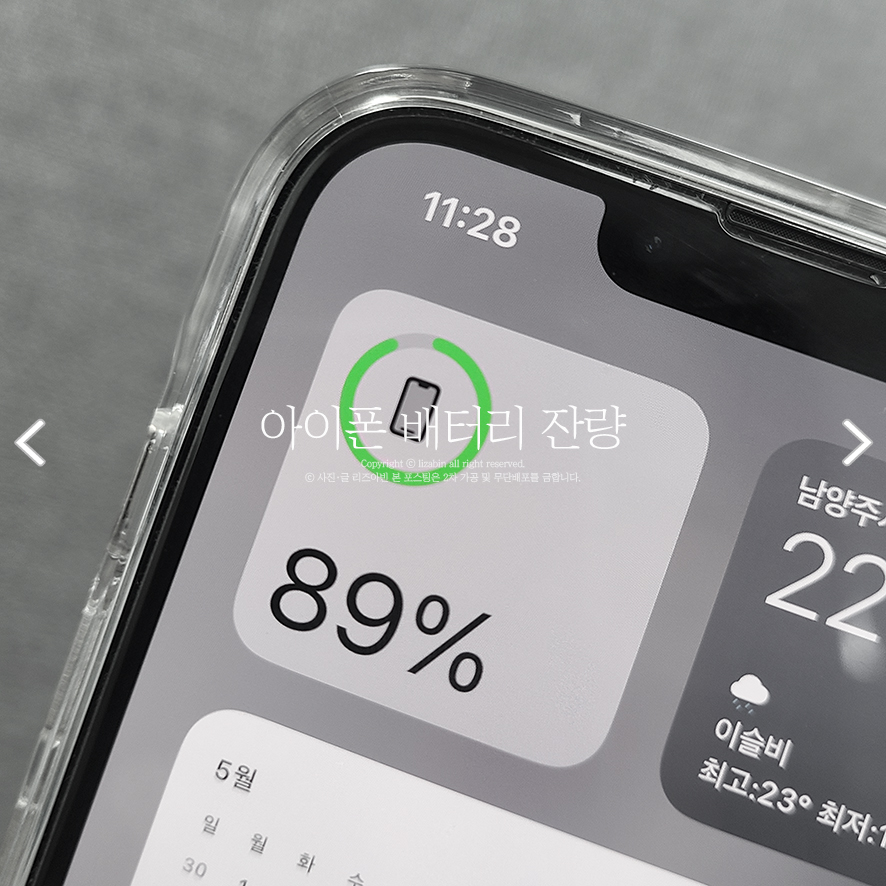
iPhone battery check
ⓒ 사진·글ㅣNowonBlogger Lizabin.
아니.. 압도적인 성능을 자랑하는 애플이.. 이게 이제서야 된다고? 라는 생각이 들게 만드는 아이폰 배터리 잔량표시 이번에 #아이폰13프로 로 돌아오면서 설마 아직도 없을까 싶었다. 원래는 있었는데 중간에 갑자기 사라져서 불편하더라고? 찾아보니 작년부터 생김?.. 숫자는 보이지 않고 아이콘만 보이고.. 특히나 나 같은 경우엔 80% 아래로 내려가면 불안해하기 때문에 필수인데 ㅋㅋ 10년 전에도 되던 기능이었는데 치사하고 쪼잔하게 왜 이런 좋은 걸 없앴는지 노이해였기네 찾아보니 X 시리즈 이상부터 디스플레이가 노치 형태로 바뀌며 공간이 없어지면서 사라졌다고◡̎
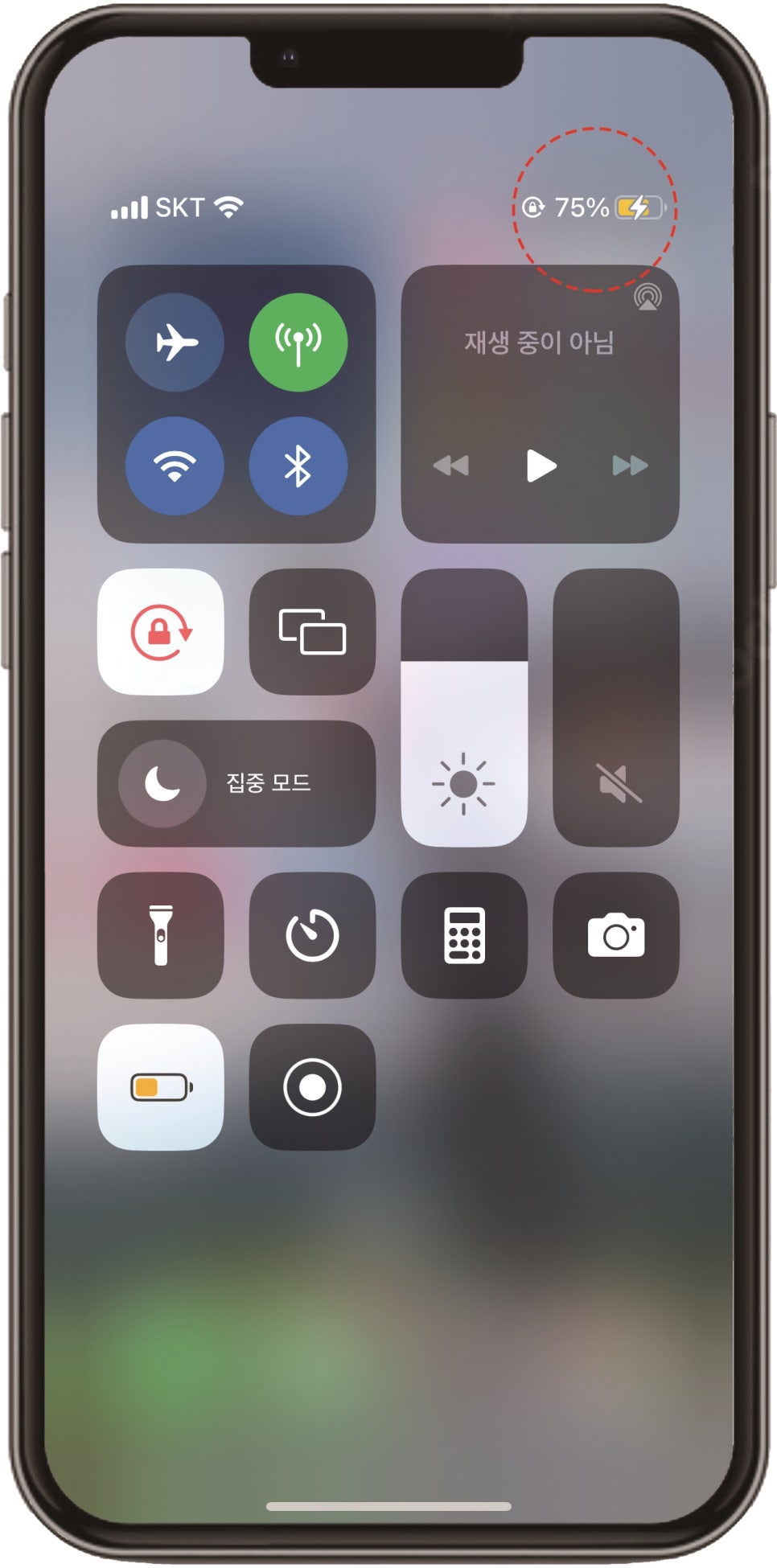
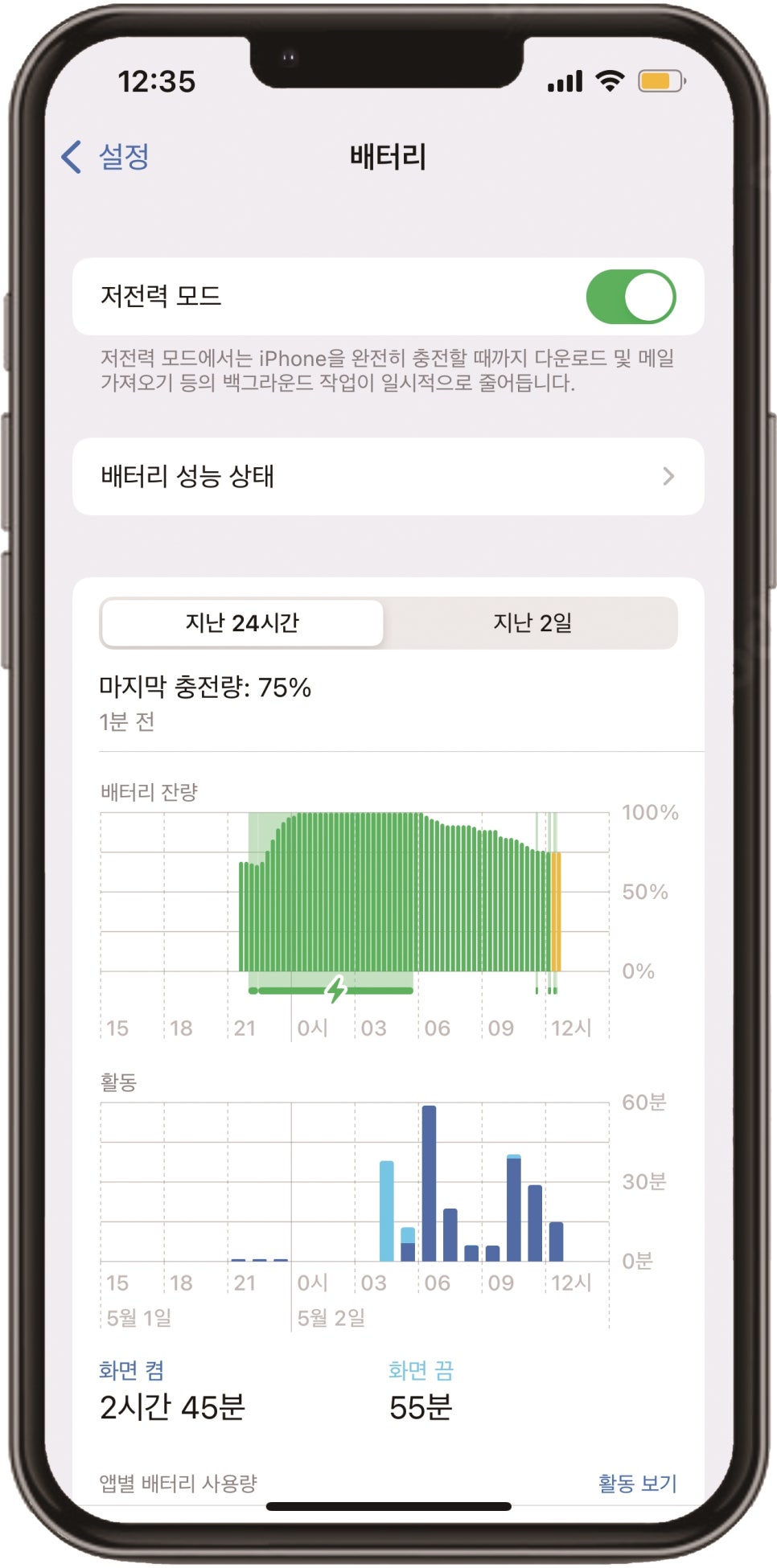
설정 ➡ 배터리 순서대로 이동하면
저전력 모드 위에 아이폰 배터리 잔량표시를
선택할 수 있는 게 있어야 하는데.. 없네?

⭐iOS 16.1 업데이트부터 가능하기에
업데이트를 먼저 해줘야 했다.
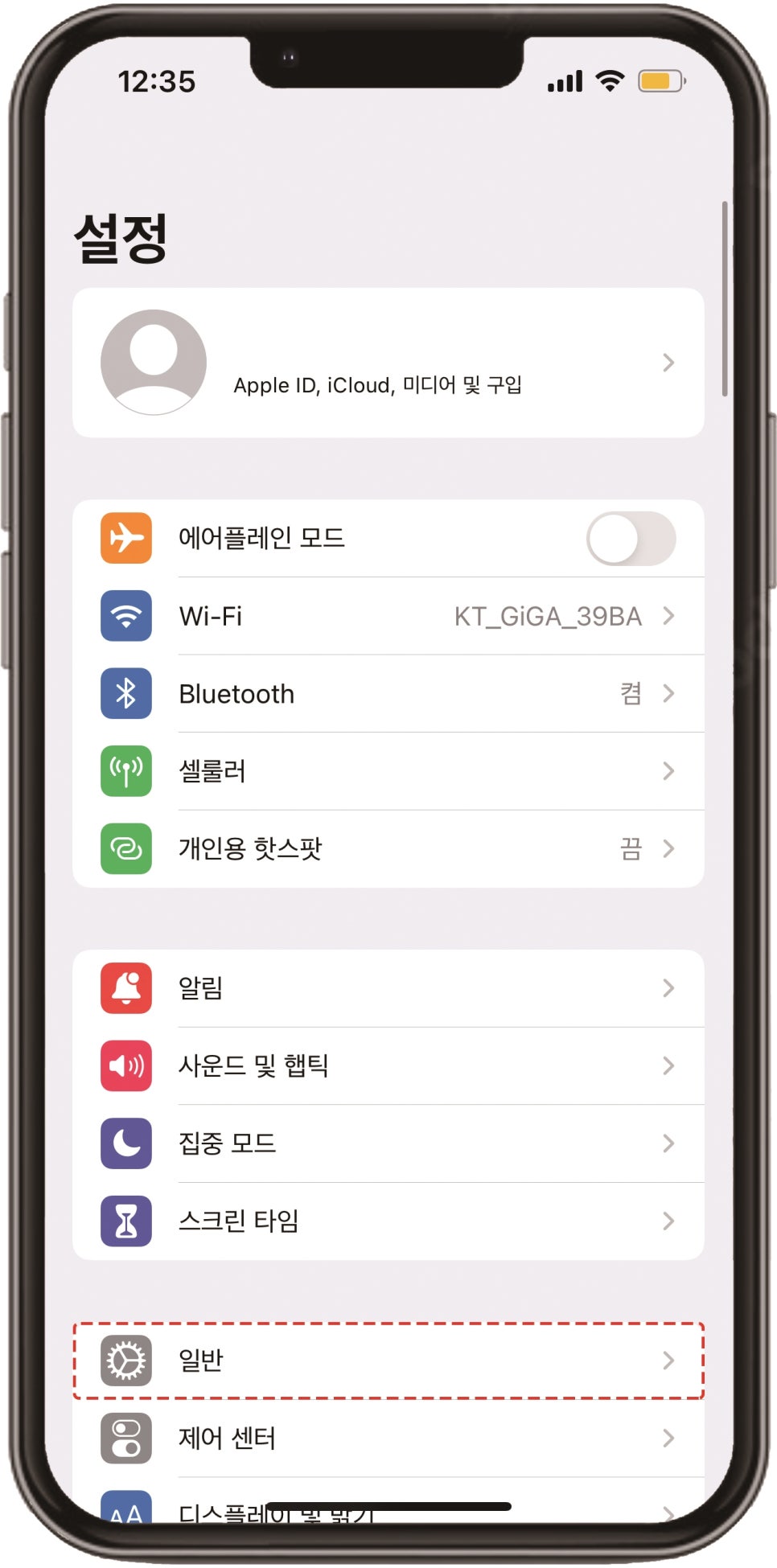
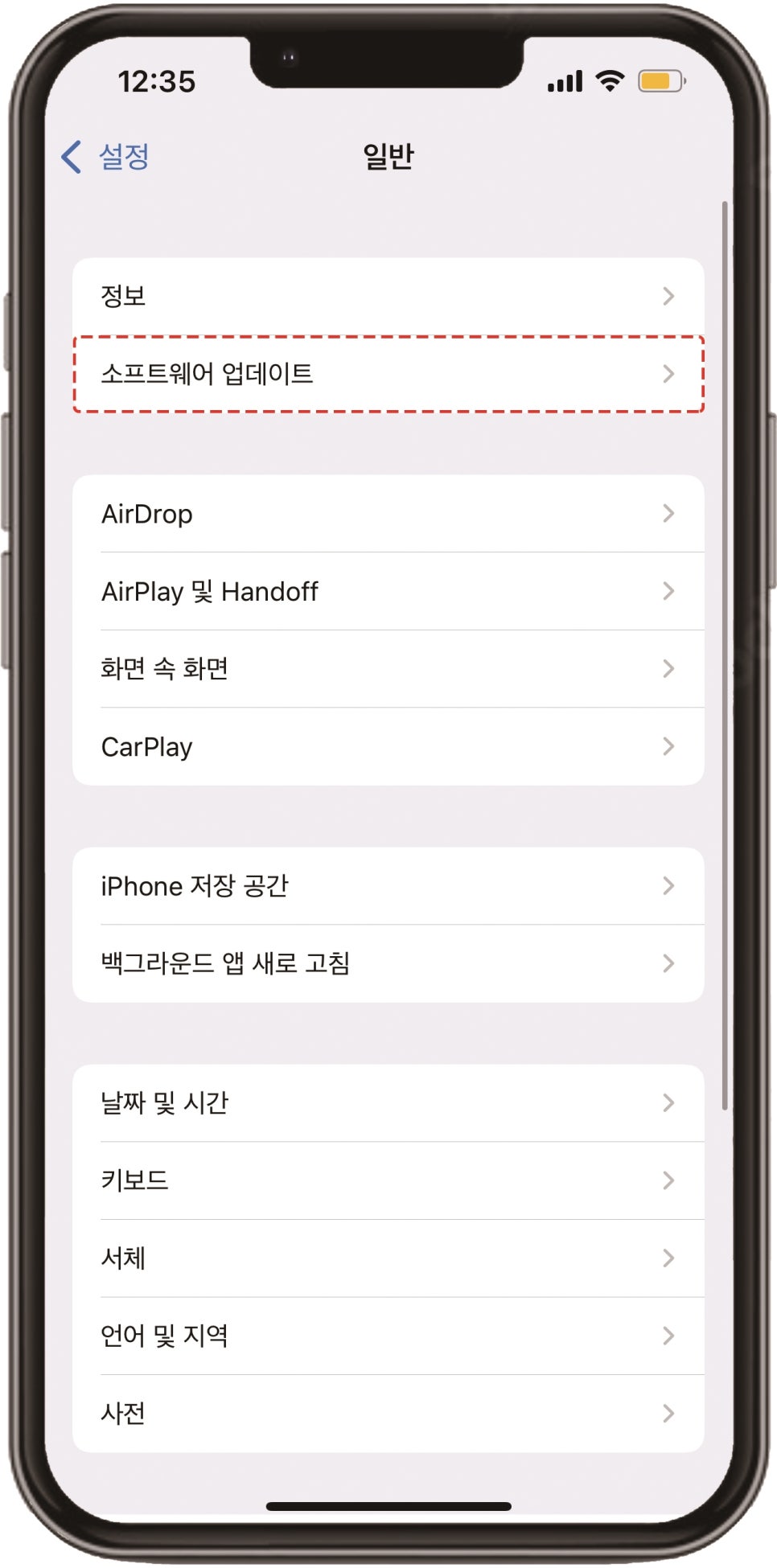
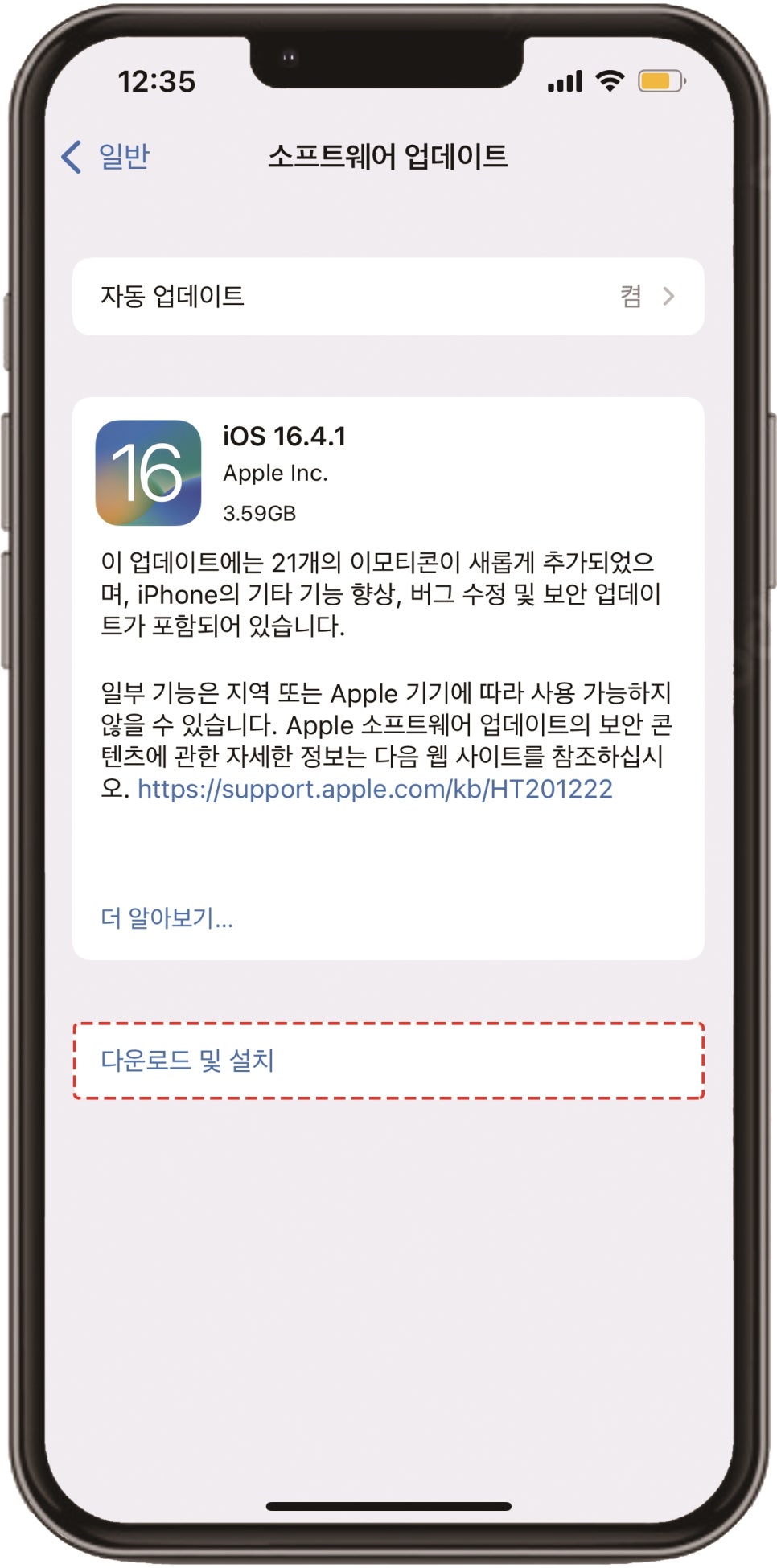
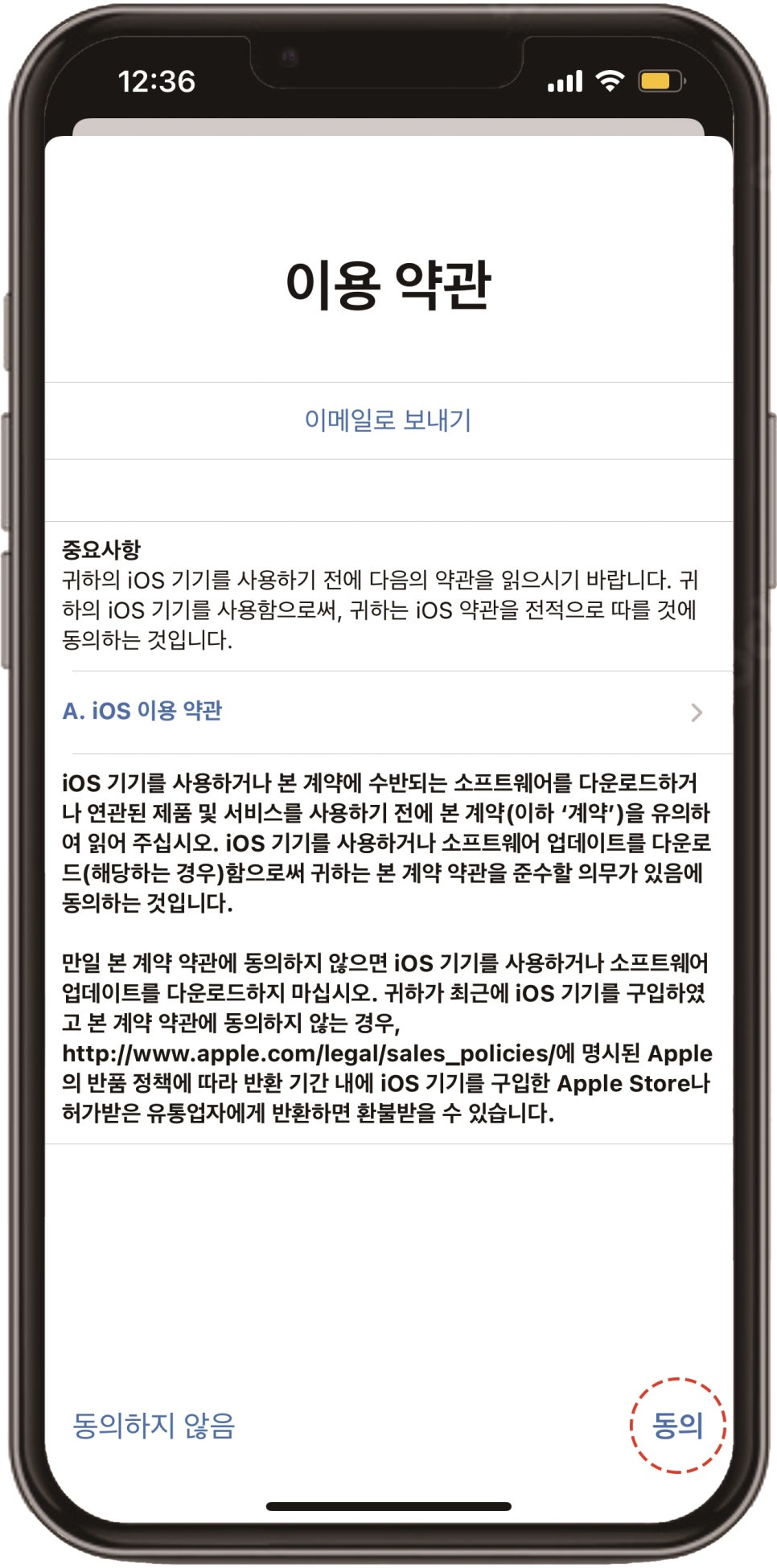
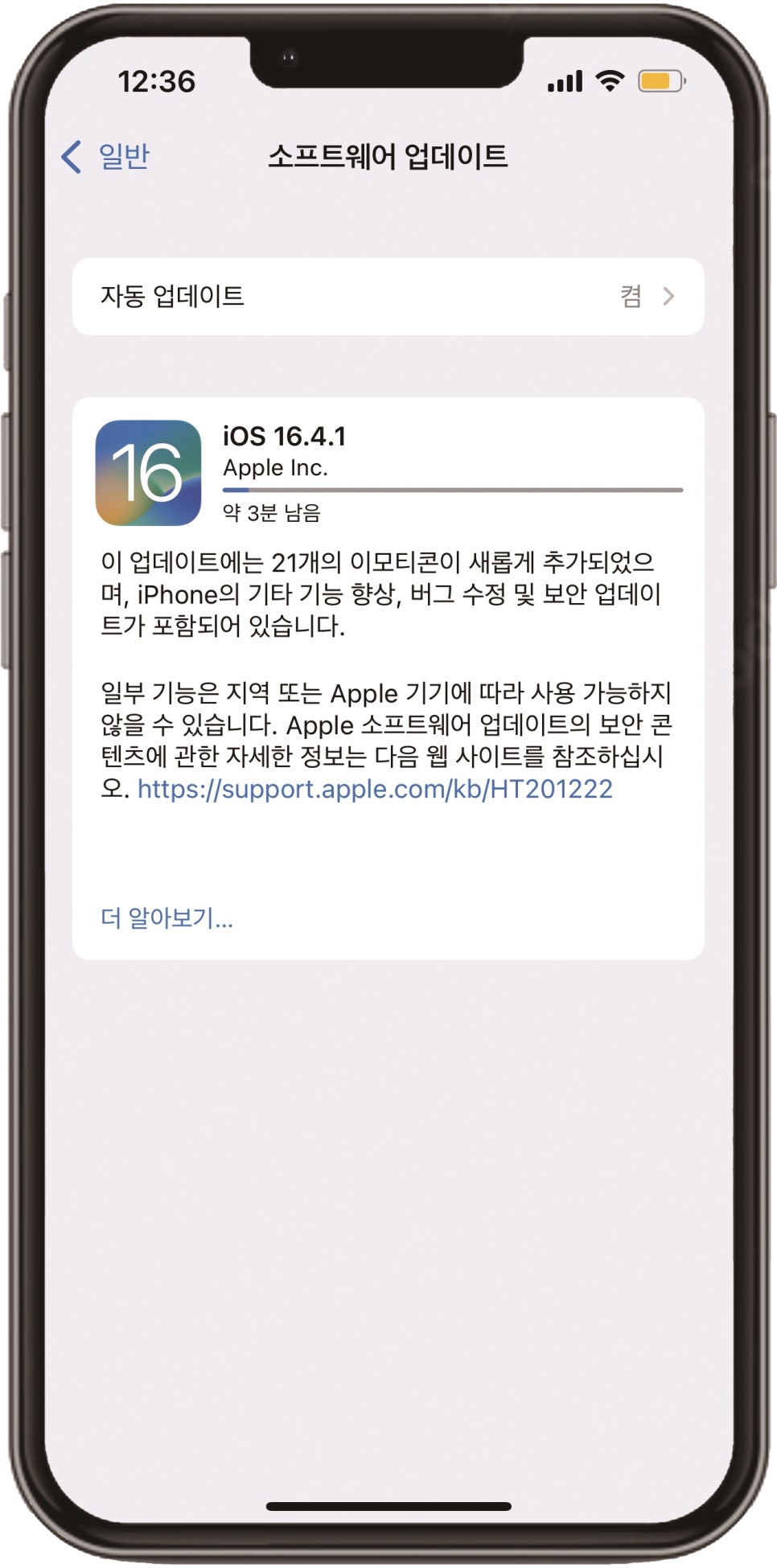
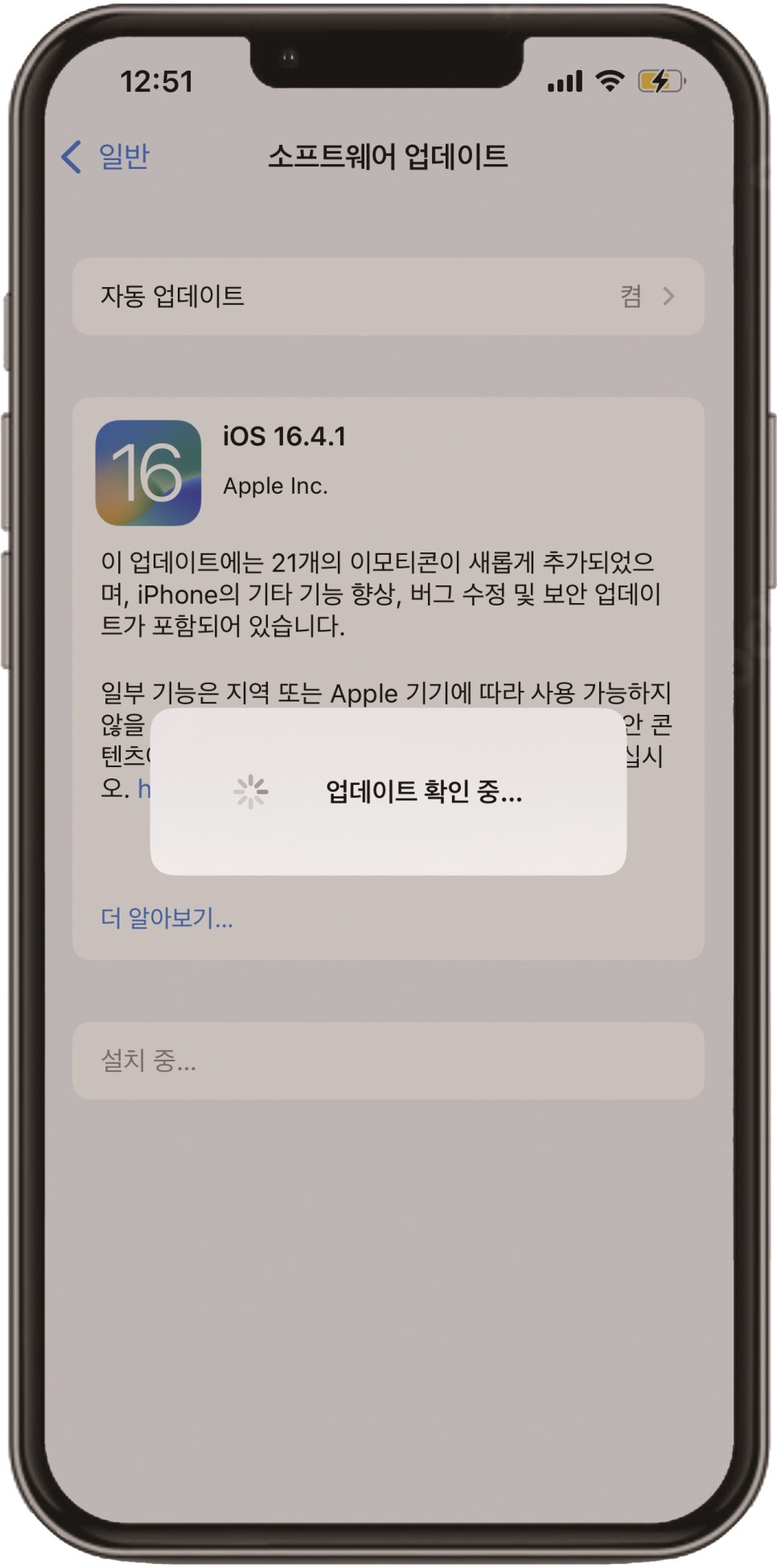
설정 ➡ 일반 메뉴로 들어가서
곧바로 소프트웨어 업데이트 시작
다운로드 및 설치를 해 주고
이용 약관에 동의 후,
설치를 진행해 줬는데 약 20분 정도 소요됨
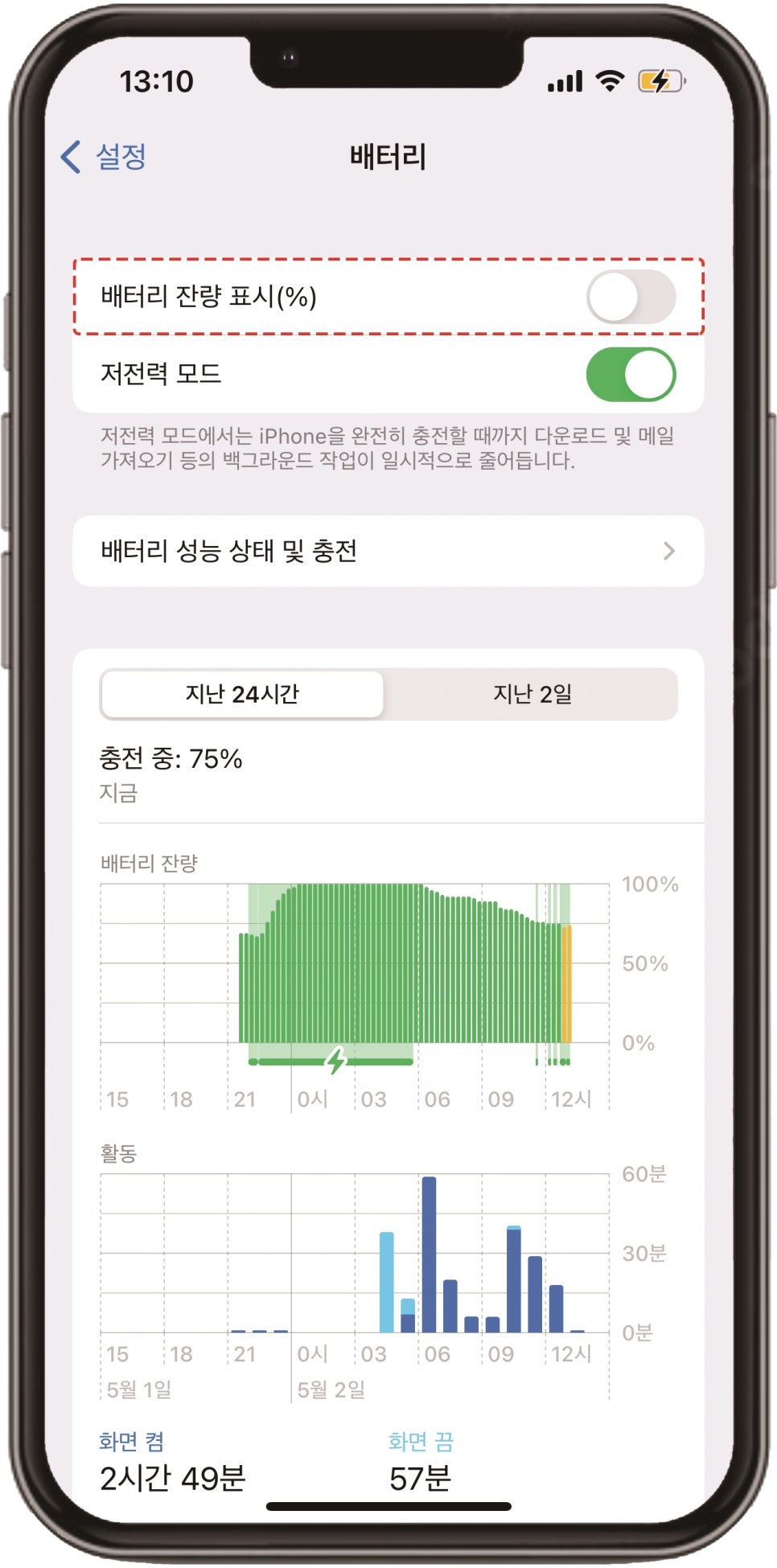
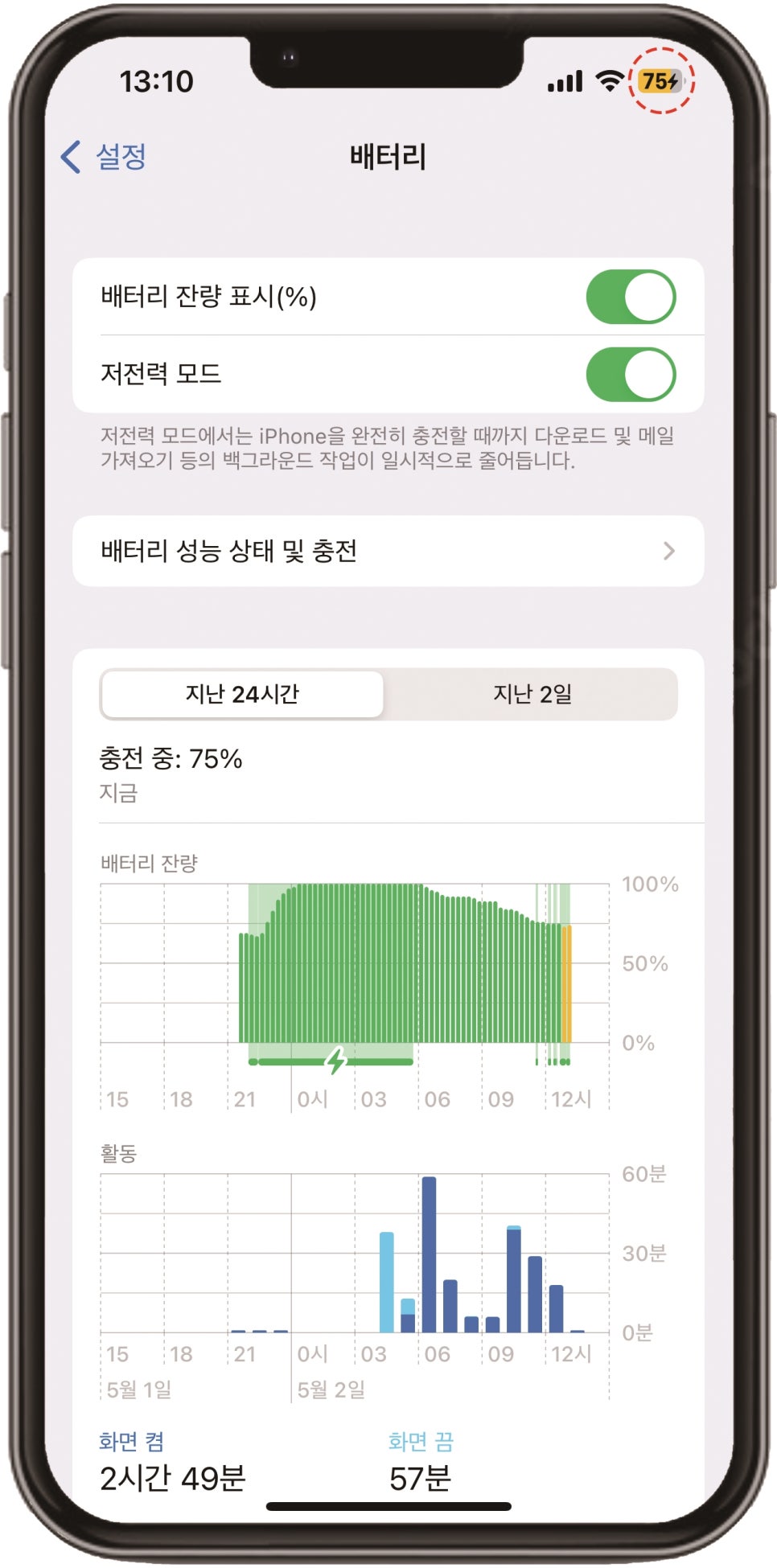
iOS 16.1 버전이 되고, 다시 배터리 항목으로
돌아오니 업뎃 전에 보이지 않았던
아이폰 배터리 잔량표시가 생겼고,
터치해서 활성화를 시켜주니
아이콘 안에 숫자가 생겼다(。ì_í。)
다행이긴 한데.. 전이랑 디자인이 다르군
예전이 훨씬 보기 편하고 예뻤던 거 같아
그래도 없는 것보다는 훨씬 나으니 뭐

기능 지원이 안 됐을 땐
제어센터를 쓸어내려야
퍼센트 확인이 가능했었는데 얼마나 편해?
갤럭시 사용할 땐 당.연.히 기본적으로 있던 게
애플로 오면서 불편할 뻔했는데 생겨서 다행
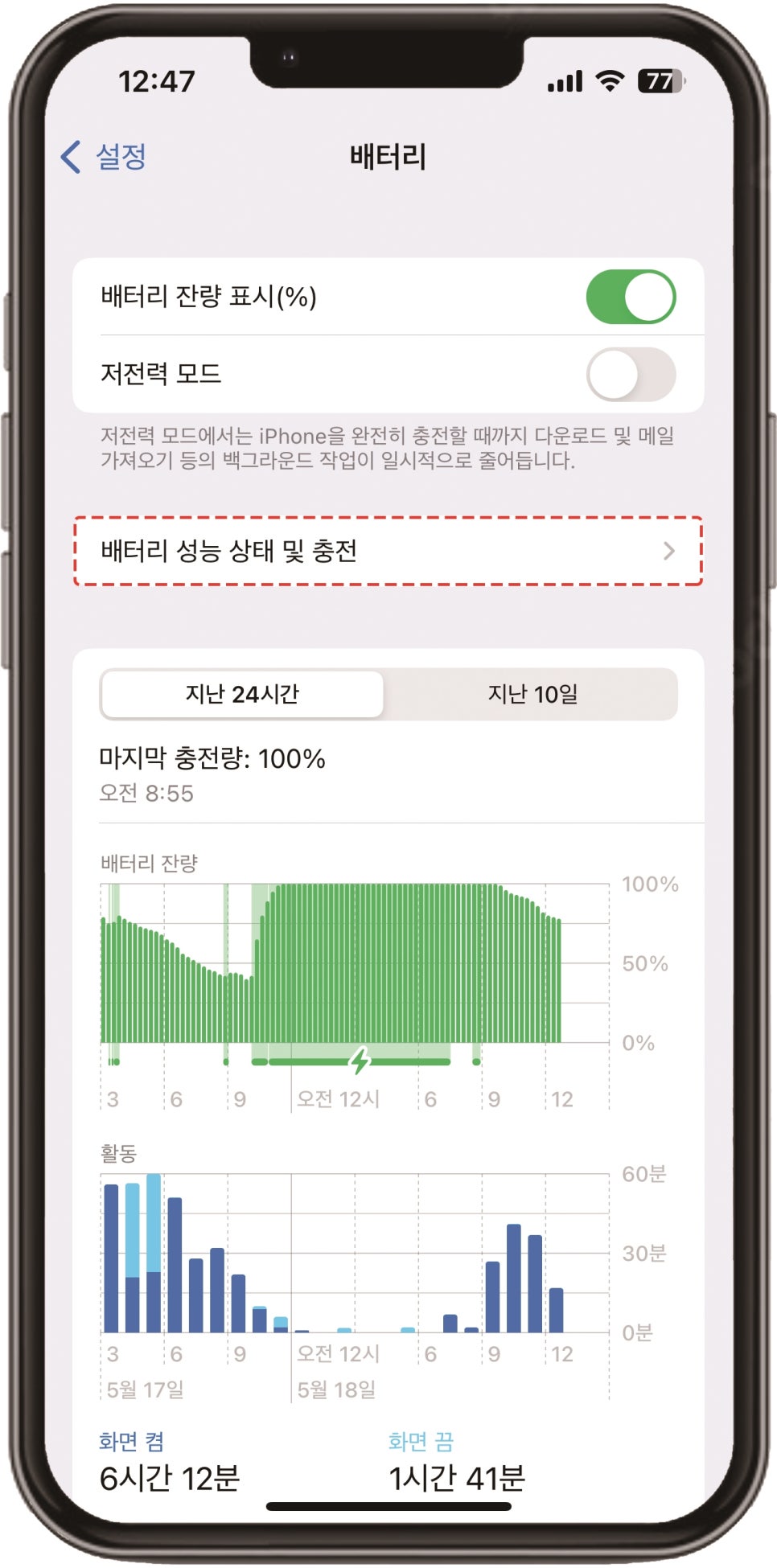
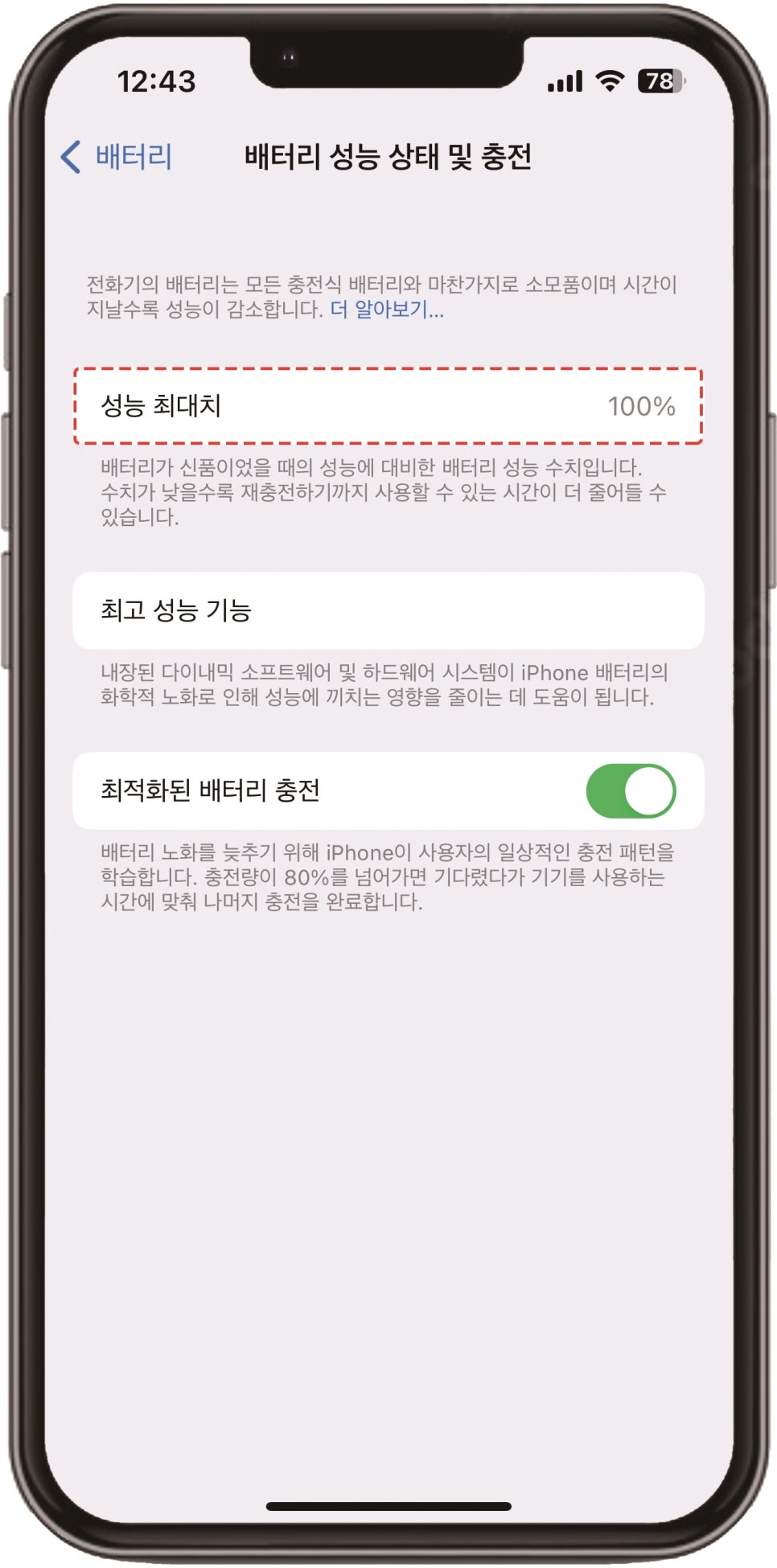
아이폰 배터리 성능 확인하는 방법도
동일한 메뉴에서 성능 상태 및 충전으로
이동하면 성능 최대치를 확인할 수 있다.
나는 당연히 100%!
80% 아래로 내려가면 교체 권유하던데
그래서 집에서는 최대한 갤럭시 사용 중•̀ㅅ•́

?화면에서 몇 % 남았는지 확인하고 싶은 분 중
활성화가 안 되어 있다면
업그레이드를 해 보길 바란다.
